先週は年末調整の全体像を図解してお知らせしました。
今日はその第一歩!
従業員(代表社員)としての法人に控除などを申告する「年末調整」をしたことをお知らせします。
ただ、実態はとっても簡単!
だって!
申請する控除はないんだもの。
マイクロ法人設立しても、まだ会社員でいる人なら勤め先で年末調整があるだろうし、フリーランスの人は3月までにある確定申告の時にもろもろ控除を申請するだろうし。
マイクロ法人の代表社員としての控除申請はしなくて良し!
だって、そもそもマイクロ法人の中では所得税・住民税を発生させないくらいの売上しか上げないつもりなので引くものがないんだもの。
それに!
まだ私みたいに勤め人でマイクロ法人を設立した人は“役員報酬”を発生させていないから、社会保険料もゼロ。だから、ゼロですよー。という申告をするのみ。
具体的にやり方を説明していきますね!
今回は図解の◎の部分、年調アプリの使用した実況報告させていただきます。
どうぞ!
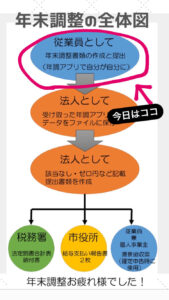
▼ 年調アプリのダウンロード
基・扶・住とか書いてある用紙がいっぱいありますが、全て無視!笑
年末調整の電子化が進んでいて、スマホアプリで控除申告書を作れて、その作った申告書を自分の会社宛てにメールを送ります。
あとは会社のフォルダに保存しておくだけ。
(怖ければCD-Rに保存でもいいけど)
会社としては保存の義務もあるし、それを元に作る源泉徴収票を代表社員宛てに(自分なんだけれども)渡さなければならない。それはまた次の話です。
今回まずは、年調アプリというもので「基礎控除申告書」のみ作成する。
さくさくって出来ましたよ!
iosはコチラ
↓

androidはコチラ
↓
▼ 使い方~注意点3つのみ~
詳しい使い方はもう既に世にありますので、ググれば一発。
ここでは注意点のみお伝えします。
① いっぱい控除があるけど「基礎控除」のみ
控除は何かしら選択しないとデータを作成できないようで、基礎控除のみチェックを入れましょう。
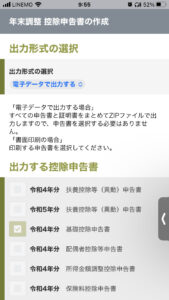
② 出力は電子データ
保存・出力の際に二択なんですが「電子データで出力」をするにして、電子署名を付与するにしましょう。予めマイナンバーカードが必要です。
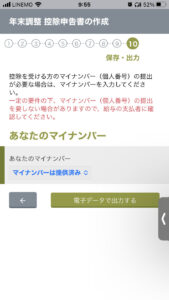
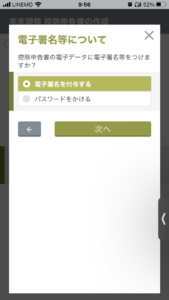
マイナンバーカードを作った際に「署名用パスワード」というものも作るはずです。
(えっ?なんだよ?覚えてないよー泣)
って、ならないようにワンパスワード(有料)に保存しておくか、役所の人がおススメしてくれたはずのマイナンバーカードを作った時の用紙をちゃんと保存しておきましょうね!
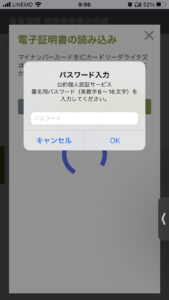
③ 電子データをファイルに保存
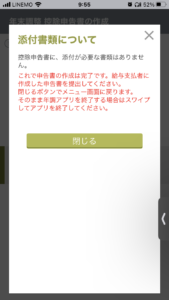
無事に作成できたはず。
そしたら、電子データを自身の会社のメールアドレスに送って、開いて保存しておきましょう。
(自分が自分にって感じ)
▼ まとめ
いかがでしたか?
年末調整の一歩目。
私は調べるのにめちゃくちゃ時間がかかりましたが、知ればなんてことない。
ぴゅんと数分でできちゃう代物でした。
このブログをみてマイクロ法人を運営している方は時間短縮できてうらやましい。
(そういうために作っているブログだから本望)
来週は税務署に行って「法定調書合計表」と「納付書」を提出したことをお伝えします。
実際に書いた場所や訂正されたところもあるので。
でも、基本的に給与を発生させていないから0(ぜろ)を書き込むだけ。
何も難しいことはありません。
おままごとみたいな処理している会社ですが、税金のことを学ぶにはとっても大切な合同会社だと思います。来年は売上少しだしつつ、経費でトントンにするような取り組みができたらいいな。
まだ会社員は続きそうなので、役員報酬はずっと発生させずに税金を学びつつ、皆様に情報をシェアする良き場にしたいです。
それでは最後までお読みくださりありがとうございました。
今日と言う日は今日のみ。
自分なりに面白い1日にしていきましょう♪
では!皆様の今日に幸あれー!

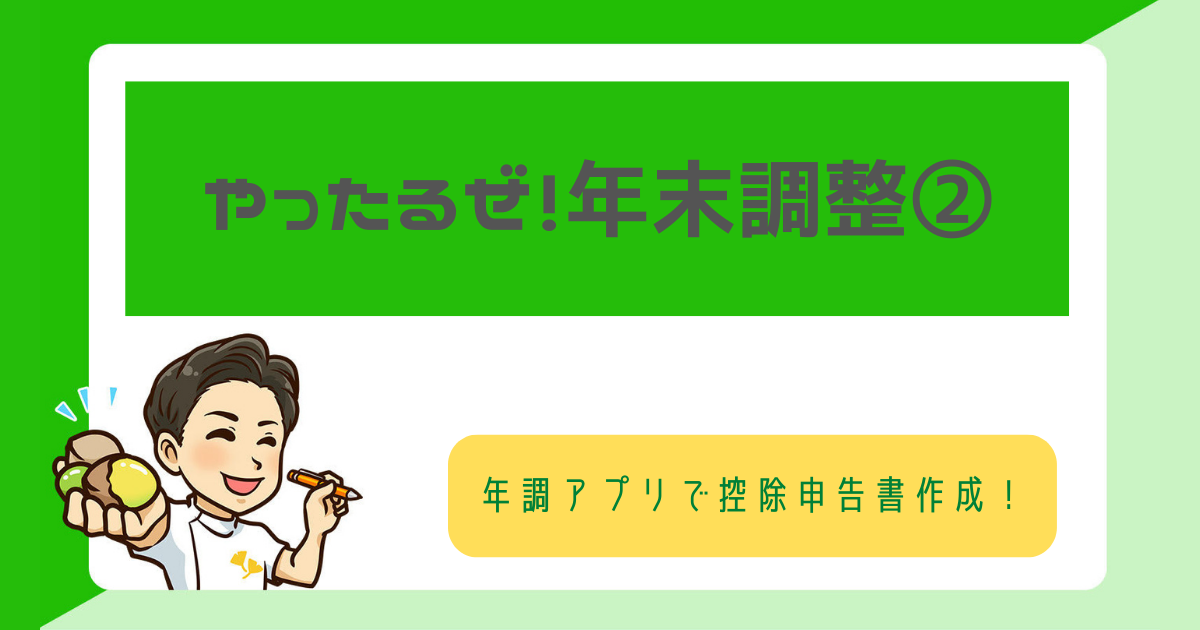


コメント